windows7查看/设置隐藏文件夹示例
Win7系统里面会对一些文件夹进行隐藏,防止大家误操作带来不必要损失。而对于隐藏文件夹怎么显示?win7显示隐藏文件夹方法是怎样?下面小编就来跟大家介绍win7显示隐藏文件夹教程。
1、Win7系统的文件查看跟XP不一样,大家可以通过以下操作进行打开:
计算机→组织→文件夹和搜索选项。
如何设置系统还原点
电脑崩溃了大家更多的是选择重装系统 ,其实可以设置系统还原点。当系统出现问题,那么可以用已设置系统还原点来进行还原。那么,如何设置系统还原点,现在小编就来跟
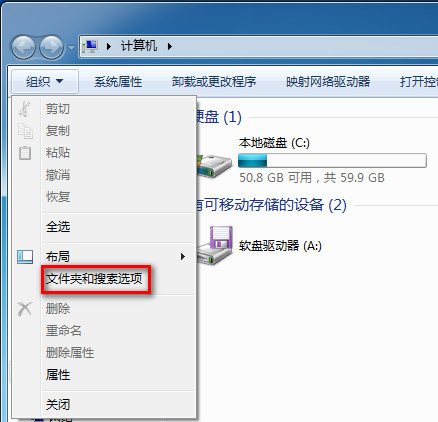
2、在点击“文件夹和搜索”之后进入的是“文件夹选项”界面,现在大家就会发现这是跟XP系统差不多的操作界面了,勾选了“显示隐藏的文件、文件夹和驱动器”,那么隐藏的文件夹就会显示出来了。

同理,大家把选项框选则回“不显示隐藏的文件、文件夹或驱动器”则是可以隐藏文件夹。
系统重装软件下载_一键重装系统
系统重装软件下载有没有?系统重装软件下载哪里有?系统重装软件下载可靠吗?现在小编就带大家来看看这个系统重装软件下载。 网络上现在有个系统


